Možete da uvezete skupove termina SharePoint alatku za upravljanje skladištem termina umesto da ručno kreirate skupove termina iz početka. To može da vam uštedi vreme, naročito ako imate mnogo termina. Dodatne informacije o ručnom kreiranju skupova termina potražite u temi Kreiranje, konfigurisanje i upravljanje grupama i skupovima termina.
Otvaranje alatke za upravljanje skladištem termina
Da biste otvorili alatku za upravljanje skladištem termina, izaberite SharePoint okruženje koje koristite, a zatim pratite korake.
-
U SharePoint u sistemu Microsoft 365 stavku kliknite na dugme Postavke

-
U okviru Administracija lokacijeizaberite stavku Upravljanje skladištem termina.
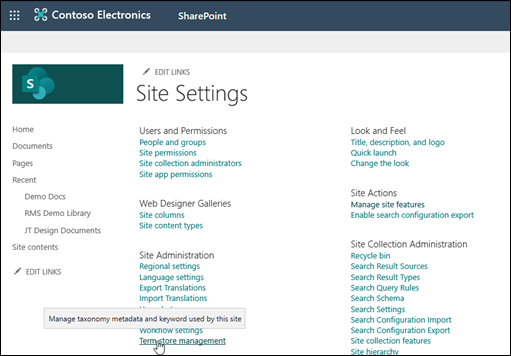
-
U alatki za upravljanje skladištem termina izaberite stavku Prikaži uzorak datoteke za uvoz da biste preuzeli kopiju uvezene datoteke.
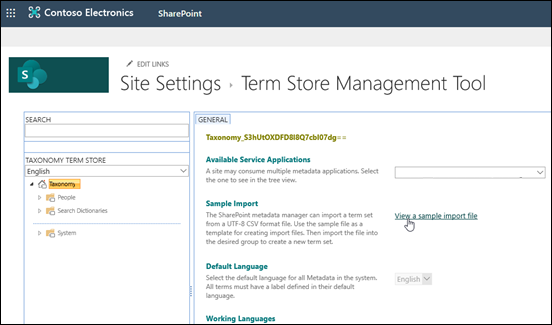
-
Koristite uzorak datoteke kao predložak za kreiranje datoteke koja se uvozi.
Skup termina možete da uvezete pomoću predloška ili druge UTF-8 CSV (vrednosti razdvojene zakupcima) oblikovane datoteke.
-
Uvezite datoteku u željenu grupu da biste kreirali novi skup termina.
-
Na matičnoj stranici kolekcije lokacija u aplikaciji SharePoint Server izaberite stavku Postavke

-
Na stranici Stranica Postavke, izaberite stavku Upravljanje skladištem termina u grupi Administracija lokacije.
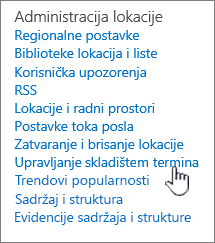
-
Kada otvorite alatku za upravljanje skladištem termina, preuzmite kopiju uvezene datoteke, a zatim uvezite skup termina.
-
U alatki za upravljanje skladištem termina možete da preuzmete kopiju .CSV datoteke (vrednosti razdvojene zakupcima) koju možete koristiti za kompajliranja termina u skupu termina.
-
Popunjavanje datoteke za uvoz pomoću vrednosti skupa termina
-
Rasporedite termine u hijerarhiji koja može da bude dubina do sedam nivoa.
-
Svaka datoteka za uvoz može da sadrži skup pojedinačnih termina. Ako želite da uvezete više skupova termina, morate da kreirate datoteku za svaki skup termina. Pre nego što popunite uvezene datoteke, razmislite o tome kako želite da grupišete metapodtake organizacije u skupove termina i termine.
-
Dodatne informacije o tome kako da planirate sadržaj skupova termina potražite u temi Planiranje odredbi i skupova termina u sistemu SharePoint Server 2013.
-
Više informacija o planiranju uvoza skupova termina potražite u članku Planiranje uvoza kontrolisanih metapodataka. Detaljnije informacije o formatu ulazne datoteke za skupove termina i o tome kako da popunite datoteku potražite u članku Format ulazne datoteke kontrolisanih metapodataka.
Da biste uvezli skupove termina, morate biti dodeljeni administratoru skladišta termina ili ulozi menadžera grupe. Dodatne informacije o ulogama kontrolisanih metapodataka potražite u članku Dodeljivanje uloga i dozvola za upravljanje skupovima termina.
-
Otvorite alatku za upravljanje skladištem termina.
-
Izaberite naslov taksonomije u oknu prikaza u stablu sa leve strane,
-
U odeljku Uvoz uzorka kliknite na dugme Prikaži uzorak datoteke za uvoz nakartici Opšte okna sa svojstvima.
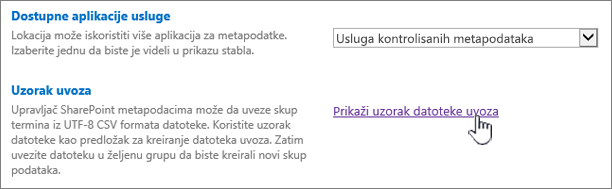
-
Kliknite na dugme Sačuvaj ako dobijete dijalog Preuzimanje datoteke i izaberite lokaciju na kojoj želite da sačuvate datoteku. Neki pregledači će se automatski preuzeti na podrazumevanu lokaciju, kao što su Preuzimanja.
-
Otvorite uzorak datoteke za uvoz koju ste preuzeli u programu Excel ili drugom prikazivaču unakrsnih tabela.
Datoteka bi trebalo da ima ImportTermSet.csv i proučite datoteku da biste se upoznali sa hijerarhiji skupa termina. -
Da biste dodali termine, izbrišite sve redove u CSV da biste kreirali predložak, a zatim unesite informacije o terminima koje želite da koristite.
-
Sačuvajte datoteku kao CSV datoteku.
-
Otvorite alatku za upravljanje skladištem terminaiz postavki lokacije.
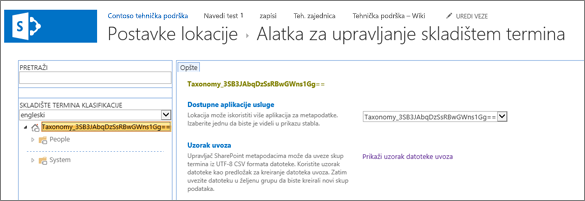
-
U oknu prikaza stabla sa leve strane razvijte grupe da biste pronašli grupu u koju želite da uvezete skup termina.
-
Postavite pokazivač na grupu, izaberite strelicu koja se pojavi, a zatim izaberite stavku Uvezi skup termina.
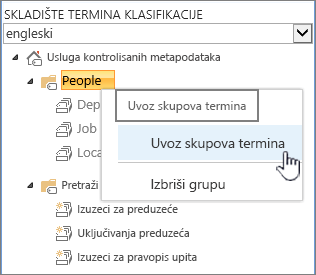
-
U dijalogu Uvoz skupa termina izaberite stavku Potraži ,pronađite datoteku za uvoz koju ste ažurirali vrednostima skupa termina, a zatim izaberite stavku Otvori.
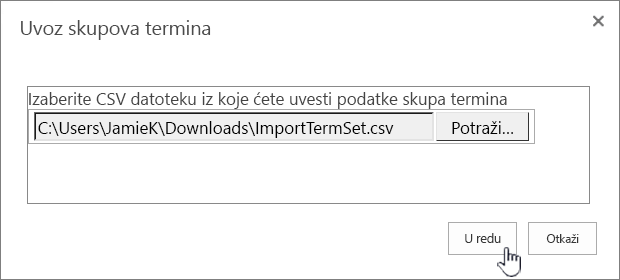
-
U dijalogu Uvoz skupa termina izaberite stavku U redu.










